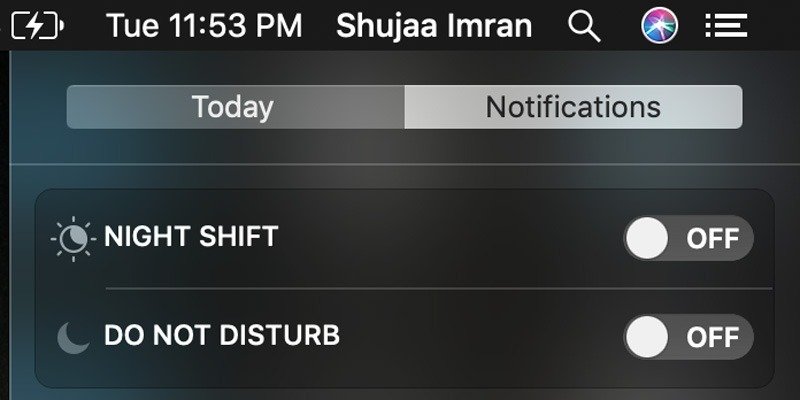Функция Apple Просьба не беспокоить на iOS используется многими, поскольку пользователи находят ее удобной, если они хотят быстро отдохнуть от своих устройств и не хотят, чтобы их отвлекали какие-либо уведомления. Apple также включила в macOS функцию «Не беспокоить», позволяющую отключить любые входящие уведомления и работать свободно, без каких-либо помех. Его очень легко включить, и вы также можете настроить режим «Не беспокоить» на автоматическое включение в определенное время, запланировав его. Вы также можете выбрать, разрешать ли вызовы или нет.
Чтобы узнать, как включить и настроить режим «Не беспокоить», просто следуйте приведенному ниже руководству.
Читайте также: Как запретить веб-сайтам запрашивать показ уведомлений
Включите режим «Не беспокоить» на вашем Mac
1. Нажмите значок панели уведомлений в правом верхнем углу вашего Mac.
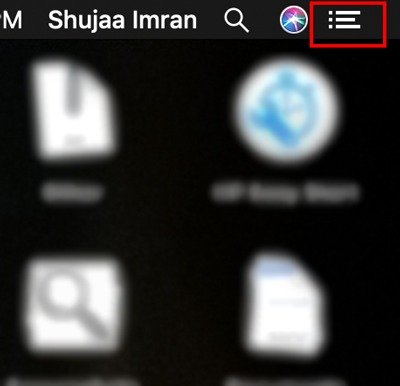
2. Когда откроется Центр уведомлений, проведите пальцем вверх.
3. Откроется два варианта: «Ночная смена» и «Не беспокоить». Просто включите переключатель, чтобы включить режим «Не беспокоить» на вашем Mac.
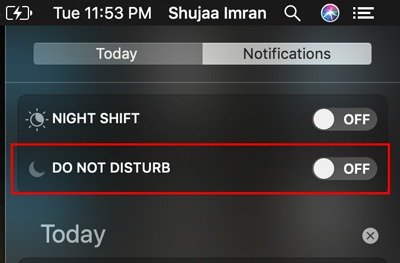
По умолчанию режим «Не беспокоить» отключается с началом следующего дня. Вот почему после включения вы можете увидеть сообщение «Не беспокоить завтра отключится».
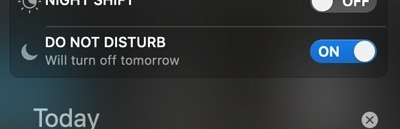
Как настроить режим «Не беспокоить» на Mac
Вы также можете настроить режим «Не беспокоить» и запланировать его автоматическое включение/выключение в определенное время. Это может быть очень полезно, поскольку позволяет вам установить определенное время (например, часы работы в офисе), когда вы не хотите, чтобы вас беспокоили какие-либо уведомления, и хотите сосредоточиться исключительно на своей работе. Вы можете настроить параметры режима «Не беспокоить», выполнив следующие действия:
1. Откройте Системные настройки на своем Mac.
2. Нажмите «Уведомления».
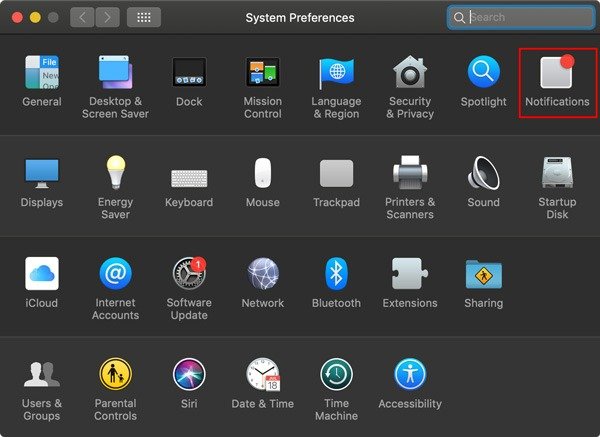
3. На панели слева выберите «Не беспокоить».
Здесь вам будут представлены различные варианты настройки режима «Не беспокоить». Это следующие:
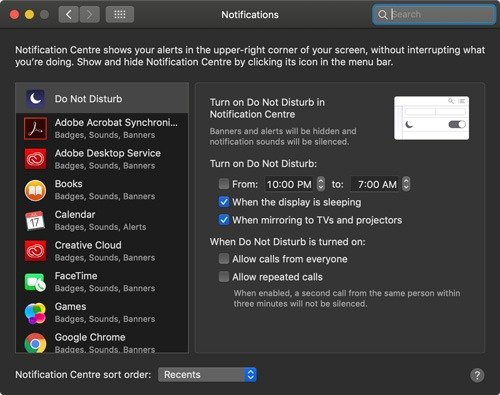
- Запланировать режим «Не беспокоить» : вы можете установить определенный период времени, в течение которого режим «Не беспокоить» будет включаться и выключаться в соответствии с вашими потребностями.
- Когда дисплей находится в спящем режиме : если включить этот параметр, режим «Не беспокоить» будет включен, даже если ваш Mac находится в режиме ожидания, а дисплей выключен для экономии заряда батареи.
- При зеркалировании на телевизоры и проекторы. Режим «Не беспокоить» будет включен, когда вы зеркалируете свой Mac на телевизор или проектор. Обратите внимание, что это не включает использование вашего Mac на внешнем дисплее.
- Параметры вызова. Используя эти параметры, вы можете выбрать, хотите ли вы, чтобы режим «Не беспокоить» разрешал прохождение вызовов или нет. Вы также можете отключить звонки, но разрешить повторным звонкам (вызовам, полученным дважды в течение двух минут) на ваш Mac.
Подведение итогов
Функция «Не беспокоить» на Mac полезна, если вы хотите выполнить какую-то работу, не отвлекаясь. Используя описанные выше шаги, теперь вы можете настроить и использовать режим «Не беспокоить» на своем Mac. Если у вас есть какие-либо вопросы или предложения, сообщите нам об этом в разделе комментариев ниже.